Prawie każdy użytkownik też wiedomyśla się, że przydzielenie całego miejsca na dysku twardym tylko dla partycji systemowej jest niepraktyczne, ponieważ jeśli znajdują się na nich dyski logiczne, można zapisać informacje, które nie zostaną usunięte nawet po ponownej instalacji systemu. Ale sam dysk musi być podzielony na co najmniej dwie partycje. Jeden będzie systemowy - ten, na którym zainstalowany jest system operacyjny, a drugi będzie logiczny. Do przeprowadzenia takich działań można użyć dowolnego programu Windows do partycjonowania dysku twardego. Ponadto proponuje się rozważenie własnych narzędzi systemu i aplikacji innych firm. Ale główną preferencją będą środki systemu operacyjnego.
Wbudowany program do partycjonowania dysku twardego podczas instalacji systemu Windows
Zacznijmy od procesu instalacji systemu operacyjnego na komputerze, na którym zainstalowany jest dysk twardy, który nie zawiera / lub zawiera dodatkowe partycje.

Na pewnym etapie instalator sugerujeużytkownika, aby wybrać wolumen, w którym zostanie zainstalowany system (instalacja niestandardowa). W oknie, w którym zostaną wyświetlone wszystkie sekcje, musisz wybrać żądaną i kliknąć przycisk ustawień. Możesz redystrybuować miejsce, usuwając jedną lub więcej partycji, po czym pojawi się nieprzydzielone miejsce.

Następnie przycisk do tworzenia sekcji za pomocąwskazując głośność (okno znajduje się tuż poniżej), po czym wskazane jest jego natychmiastowe sformatowanie. Na koniec procesu wybierz partycję przypisaną do systemu i naciśnij przycisk, aby kontynuować instalację. Nawiasem mówiąc, zawsze zaleca się utworzenie woluminu logicznego na etapie instalacji. Dotyczy to zwłaszcza przestarzałych systemów, ponieważ po prostu nie mają wbudowanych narzędzi do wykonywania takich operacji.
Narzędzie Diskpart
Co jest w fazie instalacji, co jużZainstalowany system może używać własnego programu do partycjonowania dysku twardego w postaci narzędzia diskpart, które uruchamia się z wiersza poleceń, uruchamiamy jako administrator. Wielu użytkowników nie lubi pracować z konsolą poleceń, uważając to narzędzie za zbyt skomplikowane. Tymczasem tutaj nie powinno być żadnych szczególnych trudności.
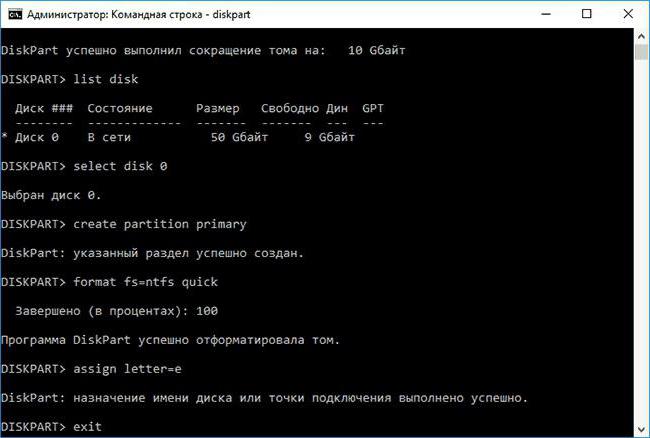
Więc najpierw oryginał jest napisany w konsolipolecenie, a następnie wiersze pokazane na powyższym obrazku. W tym przykładzie zwróć uwagę na wybór wybranego dysku. Jego numer powinien odpowiadać partycji, która ma zostać podzielona na partycje z listy prezentowanej po wykonaniu wiersza listy dysku. Wtedy wszystko jest proste:
- utwórz partycję podstawowa tworzy partycję podstawową;
- format - w podanym przykładzie szybkie formatowanie z atrybutem quick, który można pominąć;
- assign odpowiada za przypisanie pisma do sekcji.
Po wykonaniu wszystkich czynności w „Eksploratorze” pojawi się nowa partycja logiczna.
Uniwersalny program systemowy do partycjonowania dysku twardego Windows 7 lub inne wersje
Równie potężne narzędzie, jeśli nie lubiszwiersza poleceń można wywołać wyspecjalizowane narzędzie systemowe do zarządzania dyskami i partycjami, wywoływane z konsoli Uruchom za pomocą polecenia diskmgmt.msc.
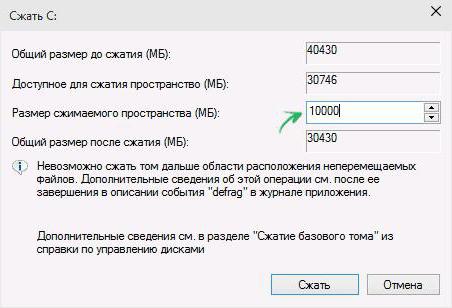
Załóżmy, że użytkownik musi stworzyćnowy wolumin logiczny, odcinając trochę miejsca z dysku systemu operacyjnego, jeśli jego rozmiar jest zbyt duży. Najpierw poprzez menu PPM używane jest polecenie skompresowania woluminu, wskazujące żądany rozmiar skompresowanej przestrzeni (co zostanie przydzielone dla nowej partycji).

Po wykonaniu kompresji nieprzydzieloneprzestrzeń. Poprzez PCM wybiera się tworzenie nowego woluminu, przypisuje się literę (można ją dowolnie zmieniać, ale lepiej tego nie robić) i wykonuje się formatowanie (tutaj system plików można pozostawić niezmieniony). Po zakończeniu dysk zostanie podzielony na dwie partycje.
Narzędzia innych firm
W odniesieniu do oprogramowania stron trzecichprogramiści w zasadzie każdy program do partycjonowania dysku twardego działa na tych samych zasadach, co wbudowane narzędzia samego systemu operacyjnego. Niektóre z nich są prostsze, inne mogą być trudne w obsłudze.
Darmowe programy do partycjonowania dysku twardego są prezentowane przez następujące narzędzia:
- Asystent partycji autorstwa Aomei
- Partition Master firmy EASEUS (wersja bezpłatna);
- Menedżer partycji firmy Paragon;
- Uroczy menedżer partycji;
- Mininarzędzie PW itp.
Wśród płatnych pakietów oprogramowania najpopularniejsze są:
- Magia partycji.
- Disk Director firmy Acronis.
- 7tools Menedżer partycji.
- Partycja Master firmy EASEUS.
- Kreator partycji (wersja profesjonalna) itp.
Tworzenie partycji na przykładzie użycia aplikacji Mimitool PW
Jeśli mówimy o darmowych narzędziach,Oczywiście jako przykład rozważymy darmowy program do partycjonowania dysku twardego, który jest dość łatwy do nauczenia i nie wymaga specjalnych umiejętności i wiedzy (na przykład, na wszelki wypadek, bierze się wersję angielską, ponieważ jest nie będzie trudno rozgryźć zrusyfikowane aplikacje).

W uruchomionym programie wystarczy wybrać żądany dysk lub partycję, którą chcesz podzielić, a następnie z menu RMB wybrać polecenie Podziel.

Następnie pozostaje tylko wskazać wymagany rozmiarnowy wolumin (Nowy rozmiar partycji) i kliknij przycisk potwierdzenia („OK”). Następnie program do partycjonowania dysku twardego z systemem Windows 10 lub innym systemem powinien być wykonywany bez interwencji użytkownika. I to jest dość znaczący plus.
Czego używać?
Jak widać, prawie każdy program dlaPartycjonowanie dysku twardego nie jest szczególnie trudne (z wyjątkiem być może polecenia diskpart). Ale myślę, że zwykły użytkownik nawet nie potrzebuje wbudowanych narzędzi Windows. Użyj narzędzia opisanego w powyższym przykładzie, a wszystkie wykonywane czynności zostaną zminimalizowane. Ale podczas instalacji systemu nie można obejść się bez narzędzi Windows (chociaż jeśli nośnik instalacyjny zawiera jakieś narzędzie firmy Acronis, możesz również użyć jego narzędzi).</ P









